Máy in Brother không in được: Nguyên nhân và cách khắc phục
Vào một ngày đẹp trời, bỗng bạn gặp phải lỗi máy in Brother không in được và bạn không biết nguyên nhân và cách khắc phục ra sao thì đừng lo, đã có Máy tính CDC giúp các bạn rồi.
Ở bài viết này, Máy tính CDC sẽ giúp các bạn khắc phục lỗi máy in Brother không in được tại nhà chỉ với vài cách sửa lỗi đơn giản, nhanh chóng và hiệu quả.
1. Dấu hiệu nhận biết lỗi máy in Brother không in được
Khi máy in Brother không in được, bạn sẽ nhận thấy một số dấu hiệu như sau với máy in của mình:
- Máy in không có phản hồi: Bạn gửi lệnh in nhưng máy in không có bất kỳ phản hồi nào.
- Đèn cảnh báo của máy nhấp nháy: Một số dòng máy in Brother được trang bị đèn cảnh báo khi gặp lỗi. Đèn này có thể nhấp nháy hoặc sáng liên tục.
- Màn hình LCG hiện thông báo lỗi: Với những dòng máy in Brother có màn hình LCD, màn hình có thể hiển thị thông báo lỗi hoặc mã lỗi.
- Tác vụ in rơi vào hàng chờ: Máy in Brother có một hàng đợi các tác vụ in. Nếu gặp lỗi, các tác vụ in có thể bị "bỏ lỡ" hoặc hiển thị trạng thái lỗi.
- Xuất hiện âm thanh lạ: Khi bạn nghe thấy âm thanh lạ phát ra từ máy in như: Tiếng kẹt giấy, bánh răng quay không bình thường, hộp mực gặp vấn đề...
- Máy gặp lỗi kết nối: Máy in Brother không in được cũng có thể do lỗi kết nối với thiết bị in (USB, Wi-Fi, mạng LAN).

2. Nguyên nhân máy in Brother không in được
Tình trạng máy in Brother không in được có thể xuất phát từ nhiều nguyên nhân khác nhau. Dưới đây là một số nguyên nhân phổ biến gây ra lỗi máy in Brother không in được:
2.1. Máy in bị lỗi phần mềm, chọn sai driver
Driver máy in là phần mềm giúp các thiết bị in như: Smartphone, máy tính, USB và máy in giao tiếp với nhau. Các dòng máy in Brother đều được nhà sản xuất trang bị riêng các cài đặt mặc định. Nếu driver, hệ điều hành hoặc cài đặt bị lỗi, không tương thích hoặc đã lỗi thời thì máy in sẽ không hoạt động, không in được.
Xem thêm: Lỗi Laptop không nhận ổ cứng và 8 cách khắc phục đơn giản
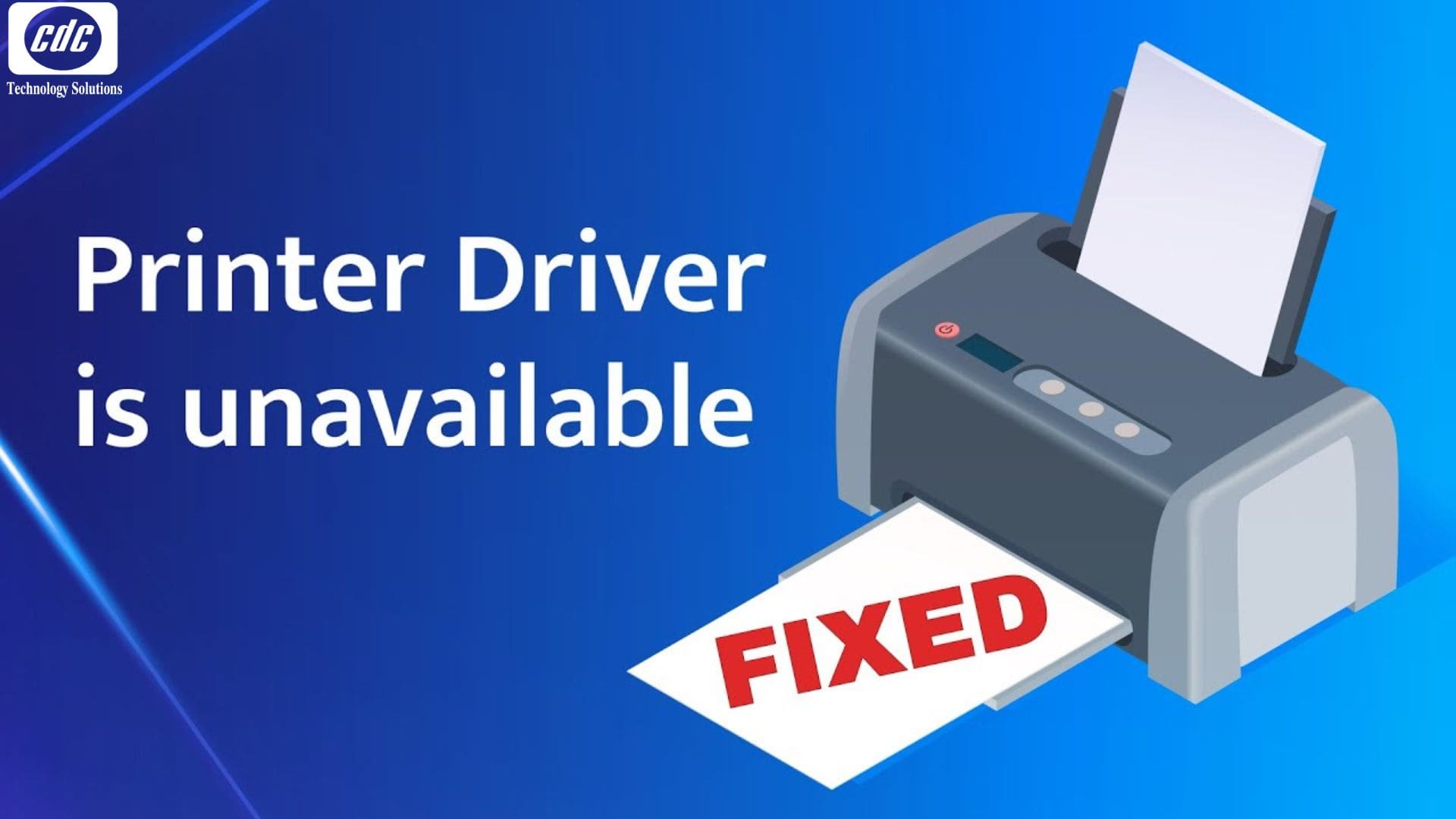
2.2. Máy in gặp lỗi kết nối với các thiết bị in
Lỗi máy in Brother không in được có thể là do máy in không nhận được lệnh từ máy tính, điện thoại hoặc không được kết nối đúng cách qua USB, Wi-Fi, hoặc mạng LAN, khiến máy in không hoạt động bình thường.
2.3. Máy in bị lỗi phần cứng
Nếu máy in gặp lỗi phần cứng, chẳng hạn như lỗi trục sấy, lỗi trống, hoặc lỗi mainboard thì máy in cũng sẽ không thể in được
2.4. Máy in hết mực hoặc bị kẹt giấy
Một trong những lỗi phổ biến gây ra tình trạng máy in Brother không in được là do máy in hết mực, bị kẹt giấy hoặc không có giấy. Lúc này, máy in sẽ báo lỗi trên màn hình hoặc đèn báo mực sẽ nhấp nháy.

2.5. Máy in gặp lỗi IP
Khi địa chỉ IP của máy in không chính xác, không nằm trong cùng một mạng hoặc máy in không được bật, không được kết nối mạng đúng cách thì các thiết bị in sẽ không thể tìm thấy máy in, khiến máy in không in được.
3. Cách khắc phục lỗi máy in Brother không in được hiệu quả
3.1. Kiểm tra mực và giấy máy in
Đây là bước đầu tiên bạn nên thực hiện khi máy in Brother không in được. Bạn hãy kiểm tra khay giấy để đảm bảo rằng máy in có đủ giấy và giấy không bị kẹt. Bạn cũng nên kiểm tra hộp mực để đảm bảo rằng hộp mực đã được lắp đúng cách và máy có đủ mực.
3.2. Khởi động lại máy in và thiết bị in
Một trong những cách sửa lỗi máy in Brother không in được hiệu quả nhất đó là khởi động lại cả máy in và thiết bị in. Bằng việc khởi động lại thiết bị, máy in sẽ được khôi phục lại về trạng thái ban đầu, cũng như là reset lại các lỗi mà máy đang gặp phải.
Xem thêm: 6 nguyên nhân và cách khắc phục lỗi Laptop không lên nguồn

3.3. Cài đặt lại driver máy in
Nếu máy in đã được cấp đủ mực và giấy nhưng vẫn không in được, bạn có thể thử cài đặt lại driver máy in. Bạn hãy tải driver máy in mới nhất từ trang web của Brother bằng cách nhập mã máy in vào thanh tìm kiếm của website và tiến hành download driver của máy về.
3.4. Khôi phục cài đặt gốc của máy in
Nếu máy in đã được cài đặt lại driver, nhưng vẫn không in được, bạn có thể thử khôi phục cài đặt gốc của máy in theo các bước sau:
- Tắt máy in.
- Mở nắp máy in.
- Tìm nút reset, thường được đặt ở vị trí bên trong máy in.
- Nhấn và giữ nút reset trong khoảng 10 giây.
- Bật lại máy in.
Lưu ý:
- Khôi phục cài đặt gốc của máy in sẽ xóa tất cả các cài đặt và thông tin cá nhân của bạn. Bạn nên sao lưu dữ liệu trước khi thực hiện thao tác này.
- Quá trình khôi phục cài đặt gốc có thể mất vài phút.
Ngoài ra, các bạn cũng có thể reset lại máy in với màn hình LCD của máy theo các bước sau:
Nhấn nút Menu > Chọn System > Chọn Reset > Chọn Factory Reset > Chọn Yes

3.5. Liên hệ với trung tâm bảo hành
Nếu bạn đã thử tất cả các cách trên mà máy in vẫn không in được, các bạn hãy tiến hành mang máy in đến trung tâm bảo hành để được kiểm tra và sửa chữa bởi người có chuyên môn cao và kiến thức sâu rộng.
4. Những lưu ý ngăn ngừa lỗi máy in Brother không in được
Dưới đây là một số mẹo để giúp bạn ngăn ngừa tình trạng máy in Brother không in được:
- Kiểm tra máy in thường xuyên: Bạn nên kiểm tra máy in thường xuyên và để ý các dấu hiệu bất thường của máy để đảm bảo rằng máy in Brother hoạt động bình thường.
- Sử dụng mực chính hãng và giấy chất lượng cao: Sử dụng mực chính hãng và giấy chất lượng cao sẽ giúp máy in hoạt động tốt hơn và giảm nguy cơ gặp lỗi.
- Thường xuyên bảo trì máy in: Bạn nên thường xuyên đem máy in tới các trung tâm bảo hành hay sửa chữa để tiến hành bảo trì máy in để đảm bảo máy in hoạt động ổn định.
Lưu ý:
- Đối với máy in Brother kết nối với mạng, bạn cần đảm bảo rằng máy in đã được bật và được kết nối với mạng. Bạn cũng nên kiểm tra xem bộ định tuyến và modem của bạn có được bật và kết nối với Internet hay không.
- Đối với máy in Brother kết nối với máy tính bằng cáp USB, bạn cần đảm bảo rằng cáp USB đã được kết nối đúng cách giữa máy in và máy tính.
- Đối với máy in Brother kết nối với máy tính bằng Wi-Fi, bạn cần đảm bảo rằng máy in và máy tính đã được kết nối với cùng một mạng Wi-Fi.

5. Tổng kết
Như vậy, qua bài viết trên, Máy tính CDC đã giúp các bạn tìm hiểu về những nguyên nhân và các cách khắc phục lỗi máy in Brother không in được hiệu quả và nhanh chóng tại nhà.
Nếu các bạn có thắc mắc hay câu hỏi được giải đáp, hãy liên hệ ngay với chúng tôi qua Hotline: 0983366022 và Website: MaytinhCDC.vn để được giải đáp câu hỏi và được tư vấn chi tiết nhé.
Bạn có thể tham khảo:
- Laptop không có Bluetooth: Các cách khắc phục hiệu quả
- Laptop không có tiếng và cách khắc phục đơn giản
- Laptop không nhận chuột: Nguyên nhân và cách khắc phục
Công ty Cổ phần Vật tư và Thiết bị văn phòng CDC
Trụ sở chính: C18, Lô 9, KĐTM. Định Công, P. Định Công, Q. Hoàng Mai, TP. Hà Nội
Hotline 1: 0983.366.022 (Hà Nội)
CN.HCM: 51/1 Giải Phóng, Phường 4, Quận Tân Bình, TP Hồ Chí Minh
Hotline 2: 0904.672.691 (TP.HCM)
Website: maytinhcdc.vn
Facebook: https://www.facebook.com/maytinhcdc.vn/





